Rögzítsen több mint 3 névjegyet a tálcára a Windows 10 rendszerben
Amint azt már Ön is tudja, a Fall Creators Update-től kezdve a Windows 10 új „My People” funkcióval érkezik. Speciális Emberek sávot ad a tálcához, ahol legfeljebb 3 névjegyet rögzíthet. Ha nem elégedett ezzel a korlátozással, a következőképpen kerülheti meg azt.
Hirdetés
A „Saját emberek” egy speciális eszköztár a tálcához, amely a rögzített névjegyek ikonjait mutatja. Tipp: Lásd Névjegyek rögzítése a tálcára a Windows 10 rendszerben. Gyors hozzáférést biztosít az üzenetküldési lehetőségekhez e-mailen és Skype-on keresztül, valamint összesített információkhoz a Skype, Email, People és más, együttműködési feladatokkal rendelkező alkalmazásokból.
Míg ez a funkció elérhető itt Windows 10 Fall Creators frissítés, eredetileg erre tervezték Windows 10 Creators frissítés, de ennek a Windows-verziónak a végső buildje (15063) nem tartalmazza ezt a funkciót.
Számos hasznos gyors műveletet biztosít. Például gyorsan létrehozhat egy e-mailt az ikonra kattintva. Vagy ha áthúz egy fájlt a rögzített névjegy ikonra, akkor gyorsan megoszthatja azt.
Ha nem elégedett a 3 névjegyes korláttal, érdemes lehet növelni a tálcára rögzíthető névjegyek számát.
A Windows 10 Build 17063-tól kezdve módosítható, hogy hány névjegy legyen rögzítve a tálcára.
Több mint 3 névjegy rögzítése a tálcára Windows 10 rendszerben, csináld a következőt.
- Nyisd meg a beállításokat.
- Lépjen a Testreszabás - Tálca elemre.
- Alatt Emberek, módosítsa az opciót Válassza ki, hány névjegyet szeretne megjeleníteni arra, amit akarsz.
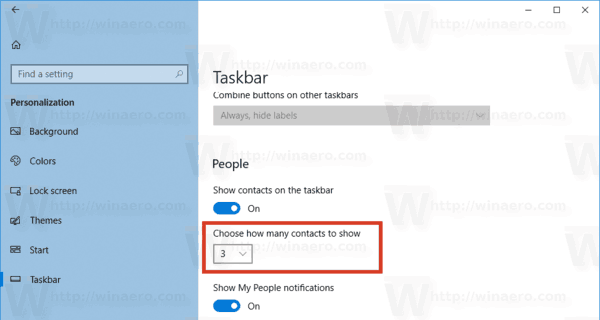
Ez az!
Alternatív megoldásként alkalmazhat egy beállításjegyzéket. A Windows Centralon dolgozók felfedeztek egy módosítást a rendszerleíró adatbázisban, amely lehetővé teszi a kapcsolattartási összeg kívánt értékre történő módosítását. Ez a módosítás a Windows 10 build 17063-as verziója előtt kiadott Windows 10 verziókhoz használható.
Íme, hogyan lehet ezt megtenni.

Rögzítsen több mint 3 névjegyet a tálcára a rendszerleíró adatbázis módosításával
- Nyissa meg a Rendszerleíróadatbázis-szerkesztő alkalmazás.
- Nyissa meg a következő rendszerleíró kulcsot.
HKEY_CURRENT_USER\Software\Microsoft\Windows\CurrentVersion\Explorer\Advanced\People
Nézze meg, hogyan lehet belépni a rendszerleíró kulcshoz egy kattintással.
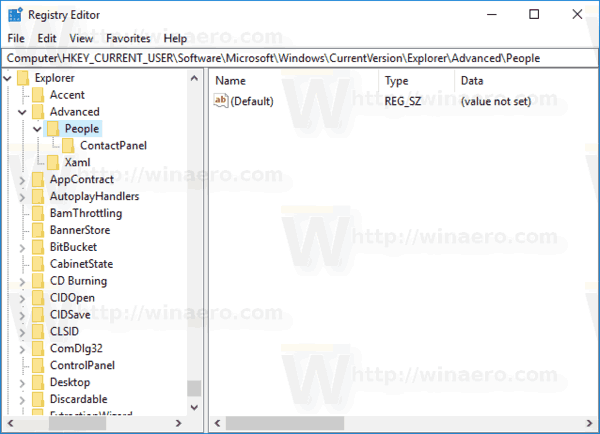
- A jobb oldalon hozzon létre egy új, 32 bites duplaszó-értéket Tálcakapacitás.
Megjegyzés: Még akkor is, ha az 64 bites Windows futtatása továbbra is létre kell hoznia egy 32 bites duplaszó-értéket.
Állítsa az értékét 10-re tizedesben.
- Ahhoz, hogy a rendszerleíró adatbázis módosítása által végrehajtott módosítások életbe lépjenek, meg kell tennie kijelentkezés és jelentkezzen be felhasználói fiókjába. Alternatív megoldásként megteheti indítsa újra az Explorer shellt.
Kész vagy! Ez a kapcsolatfelvételi korlátot 10 elemre növeli. Itt van az általam létrehozott 10 kapcsolat.
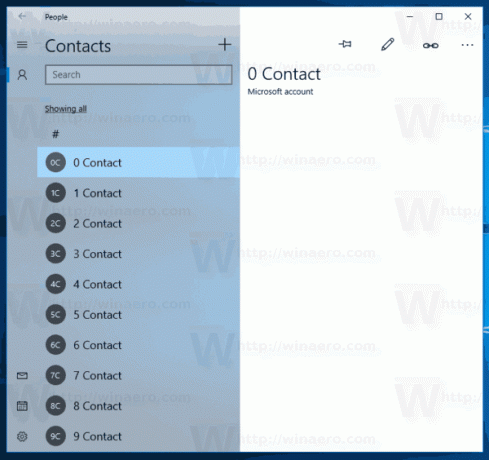
Most rögzítsük őket a tálcára. Az eredmény a következő lesz:

A tálcára rögzíthető névjegyek tényleges száma a képernyő méretétől, a kijelző felbontásától és a DPI-től függ. Például 10 névjegyet rögzíthet egy Full HD-s kijelzőhöz, és 5-et 1366x768-as képernyőhöz. Ezek a számok nem pontosak, ezért magának kell kitalálnia, mi a maximális érték az Ön esetében.
A Windows Central szerint a Microsoft az eredeti három fős határt szabta meg, mert a legtöbb képernyő nem elég nagyok ahhoz, hogy több elférjen benne, és háromnál több rögzítése a felhasználó tálcáját érezheti zsúfolt.
Jóváírások: Windows Central
Időt takaríthat meg, ha a Winaero Tweaker segítségével feloldhatja annak lehetőségét, hogy 3-nál több névjegyet rögzítsen a tálcára. Egy kattintással megteheti az Asztal és tálca\További névjegyek rögzítése a tálcára menüpont alatt.

Innen tudod letölteni a Winaero Tweaker-t:
Töltse le a Winaero Tweaker-t
Készítettem továbbá használatra kész regisztrációs fájlokat, amelyeket innen tölthet le:
Töltse le a rendszerleíró fájlokat
A visszavonási csípés benne van. Ne felejtsen el kijelentkezni, majd újra bejelentkezni felhasználói fiókjába a módosítások alkalmazásához.
Tipp: Ha nem találja a Saját emberek funkció használatát, megteheti távolítsa el az ikonját a tálcáról.
Ez az.



